
 pt
pt  English
English  Español
Español  中國人
中國人  Tiếng Việt
Tiếng Việt  Deutsch
Deutsch  Українська
Українська  Français
Français  भारतीय
भारतीय  Türkçe
Türkçe  한국인
한국인  Italiano
Italiano  Gaeilge
Gaeilge  اردو
اردو  Indonesia
Indonesia  Polski
Polski As extensões de configuração de proxy são cada vez mais essenciais para os utilizadores que procuram melhorar o anonimato da ligação, proteger os seus dados e contornar bloqueios regionais e outras restrições de sites. Muitas extensões modernas oferecem recursos adicionais, como a capacidade de criar perfis separados, o que simplifica o gerenciamento de várias contas. Para encontrar a melhor ferramenta para suas necessidades, confira as 7 principais extensões de proxy listadas abaixo.

Esta extensão permite uma configuração fácil e rápida do proxy e oferece a conveniência de limpar a cache, os cookies e outros dados diretamente, evitando a necessidade de ajustes manuais das definições do navegador.
Os principais recursos da extensão que aprimoram o gerenciamento de proxy incluem:
Essas funcionalidades são particularmente benéficas para cenários como o gerenciamento de várias contas e o desenvolvimento da Web.
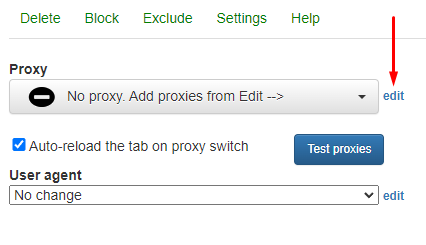
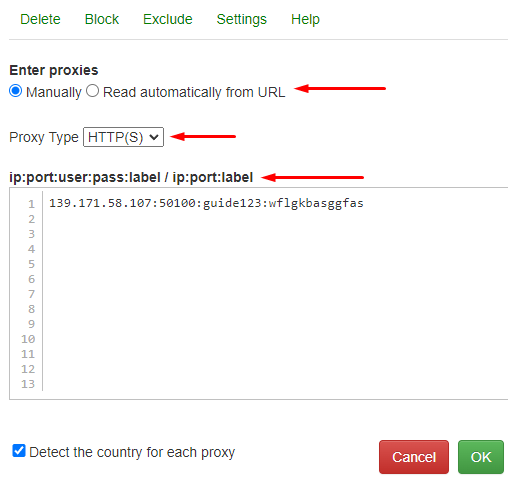
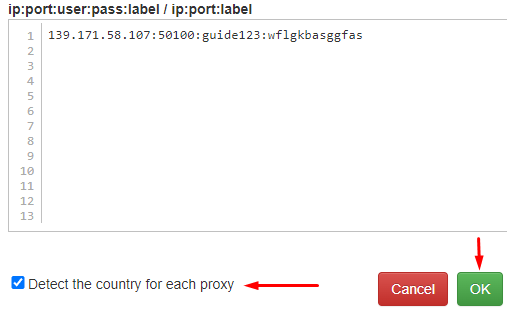
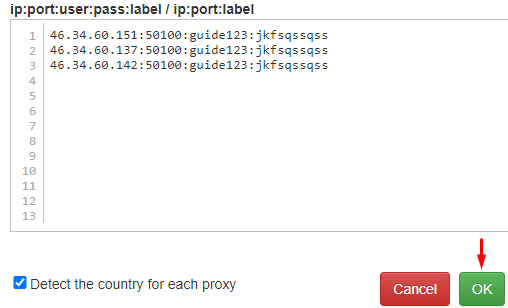
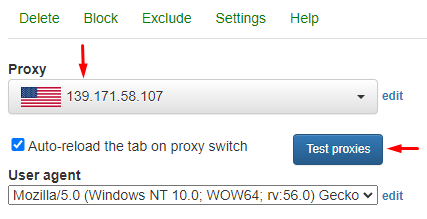
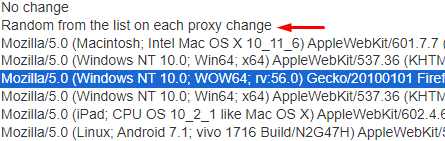
A ferramenta pode tornar-se indispensável para actividades anónimas em linha e permitirá aos utilizadores personalizar as definições da extensão para tarefas específicas. Além disso, a capacidade de atribuir um agente de utilizador específico a cada endereço IP será útil para gerir várias contas.
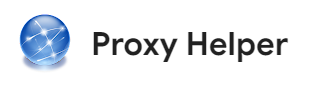
A extensão, projetada para configurar e gerenciar servidores proxy, apresenta uma interface amigável e vem equipada com um conjunto robusto de funções padrão, bem como recursos adicionais que simplificam a configuração do servidor proxy.
Os principais recursos da extensão incluem:
Esses recursos aumentam a flexibilidade da extensão, tornando-a altamente adaptável para várias operações do servidor proxy.
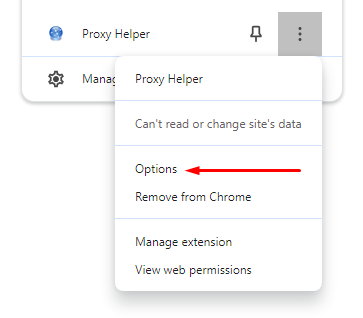
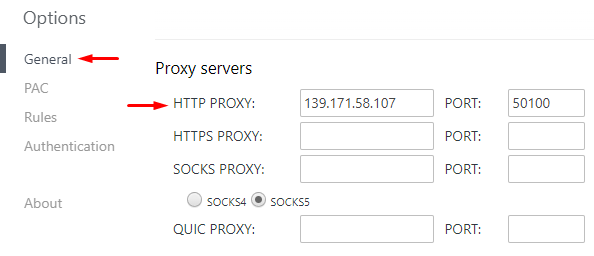
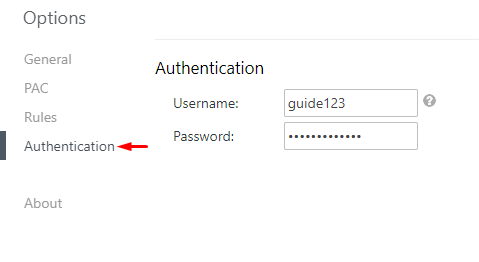
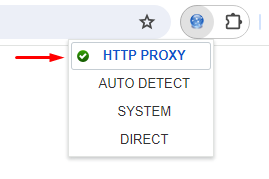
Visite a guia "PAC" para carregar um arquivo de autoconfiguração de proxy (PAC), que oferece benefícios como:
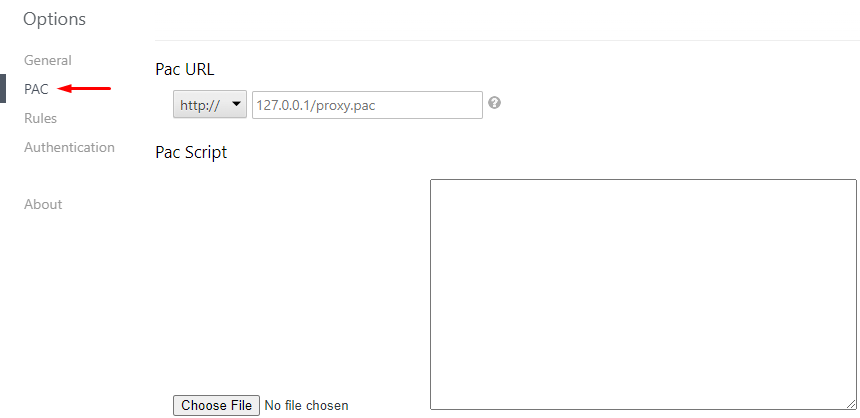
O uso da extensão Proxy Helper aprimora a automação de tarefas, fornece acesso a recursos bloqueados e garante um alto nível de anonimato de conexão.

A extensão oferece um conjunto padrão de recursos para configurar e gerenciar servidores proxy, mas também possui alguns recursos exclusivos, como:
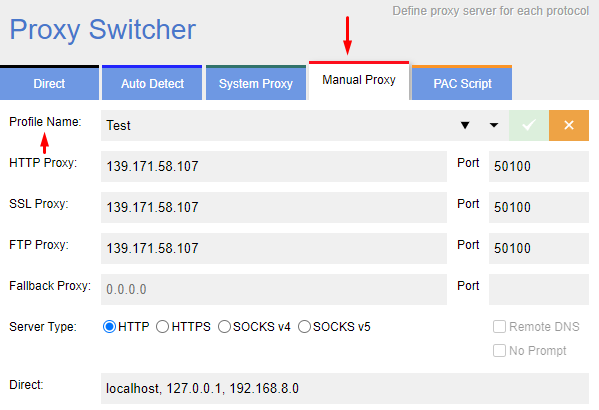
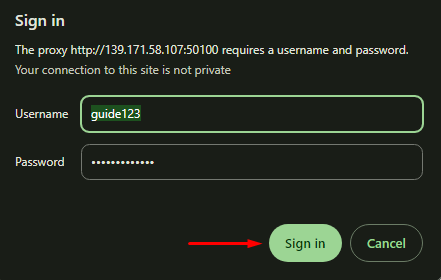
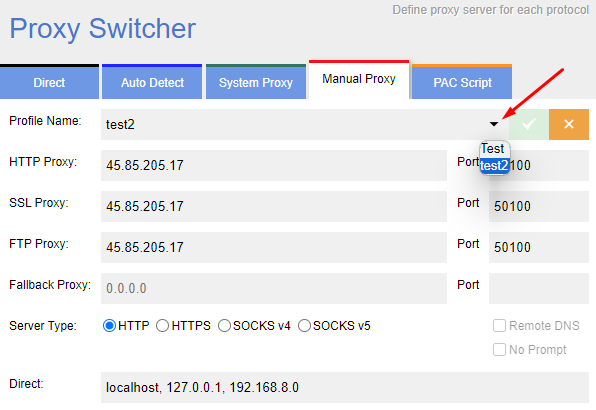
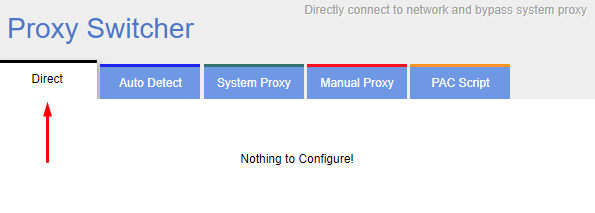
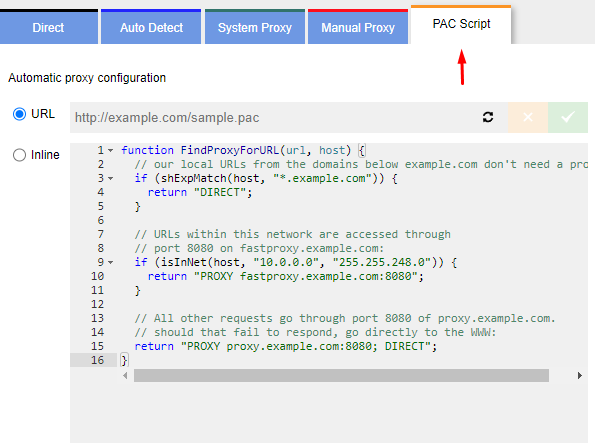
Em conclusão, o Proxy Switcher and Manager é uma extensão conveniente, não sobrecarregada com um grande número de guias e opções, mas, ao mesmo tempo, oferece funcionalidade adequada para fins como melhorar o anonimato da conexão, contornar bloqueios regionais e gerenciar um grande número de contas.

A extensão Proxybonanza Proxy Manager não é apenas adequada para carregar e gerir um único proxy, mas também para importar listas de proxy de várias maneiras usando ferramentas incorporadas.
As principais características da extensão incluem:
A presença destas características torna esta extensão aplicável no domínio da multi-contabilidade. Usar listas de proxy e alternar entre elas a qualquer momento aumenta significativamente a eficiência do gerenciamento de contas e protege-as de serem bloqueadas.
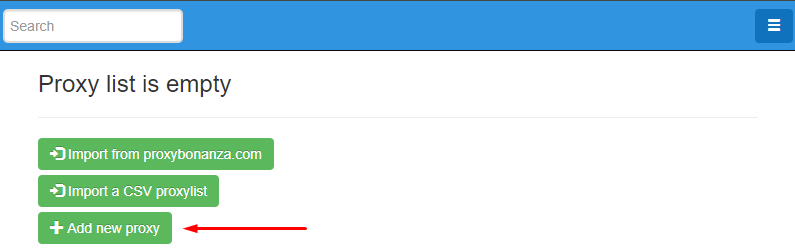
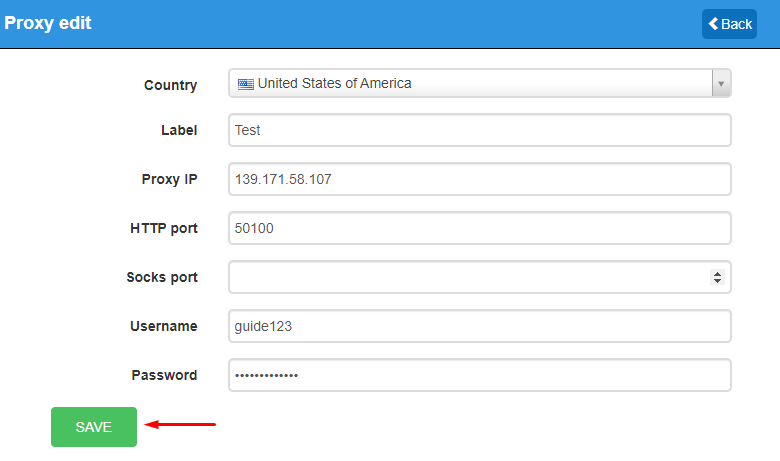
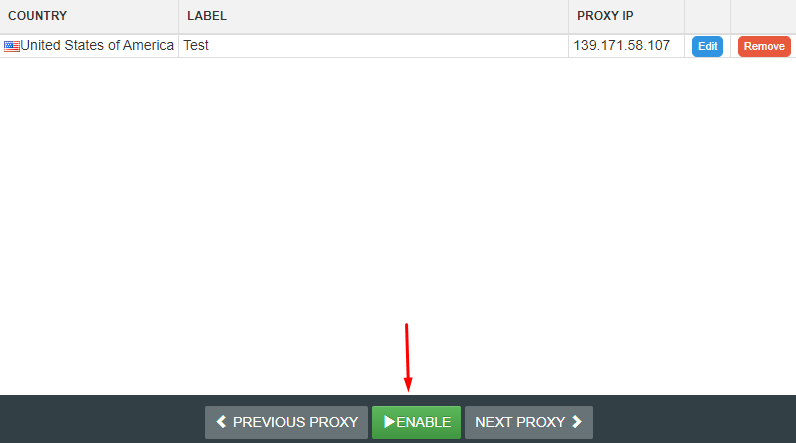
Para carregar uma lista de proxies, siga estas etapas:
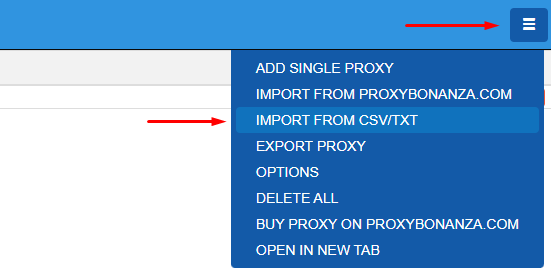
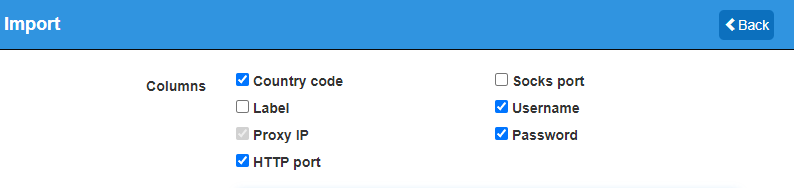
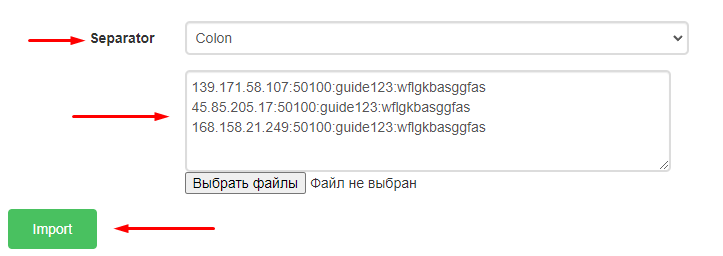
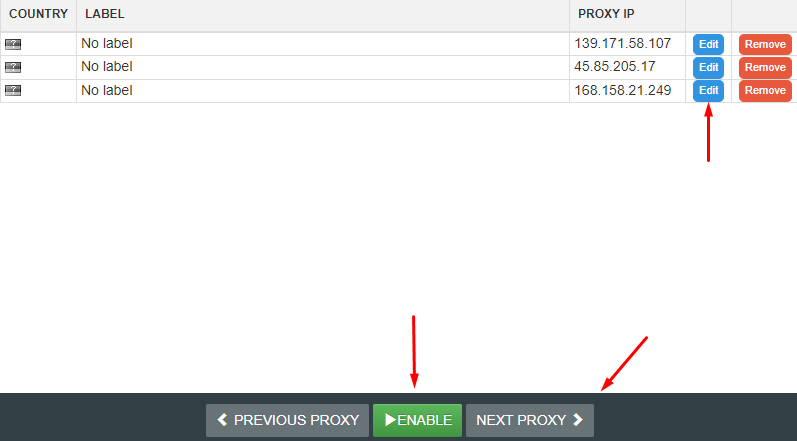
A configuração do proxy na extensão está completa. A utilização de proxies privados em conjunto com o Proxybonanza permite-lhe alternar entre eles instantaneamente e trabalhar com contas sem o risco de ser bloqueado.

A extensão Proxy SwitchyOmega foi concebida para configurar e gerir servidores proxy dentro de uma janela do navegador, sem a necessidade de os configurar em todo o sistema.
A funcionalidade da extensão oferece opções adicionais que simplificam a configuração e o gerenciamento subsequente de servidores proxy, como:
Este conjunto de recursos simplifica significativamente o trabalho em praticamente qualquer campo e garante um alto nível de anonimato de conexão.
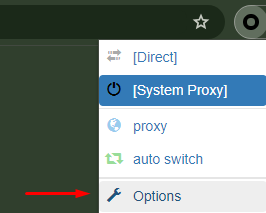
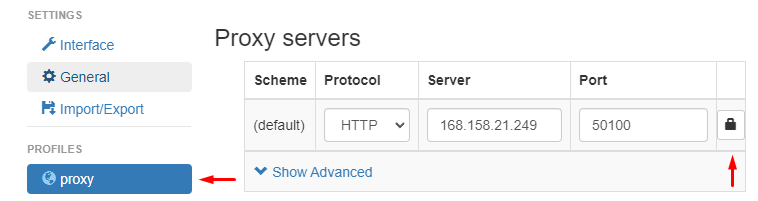
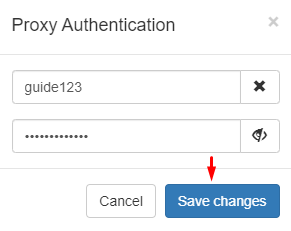
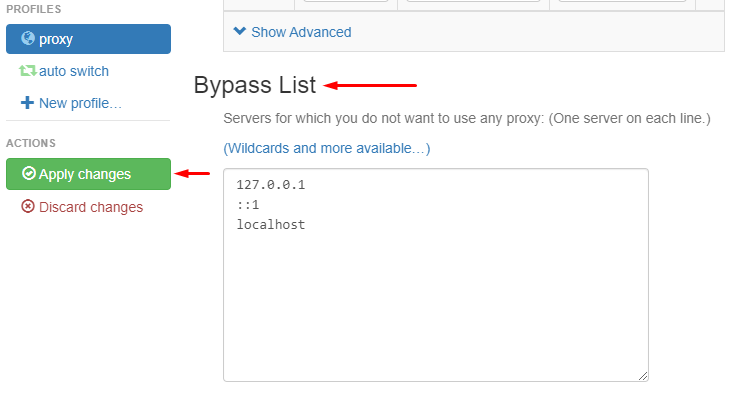
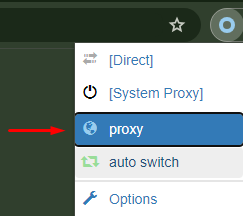
Vamos examinar mais de perto a funcionalidade adicional da extensão. Nas definições, existe uma opção para criar perfis separados, atribuir-lhes nomes e escolher o seu tipo:
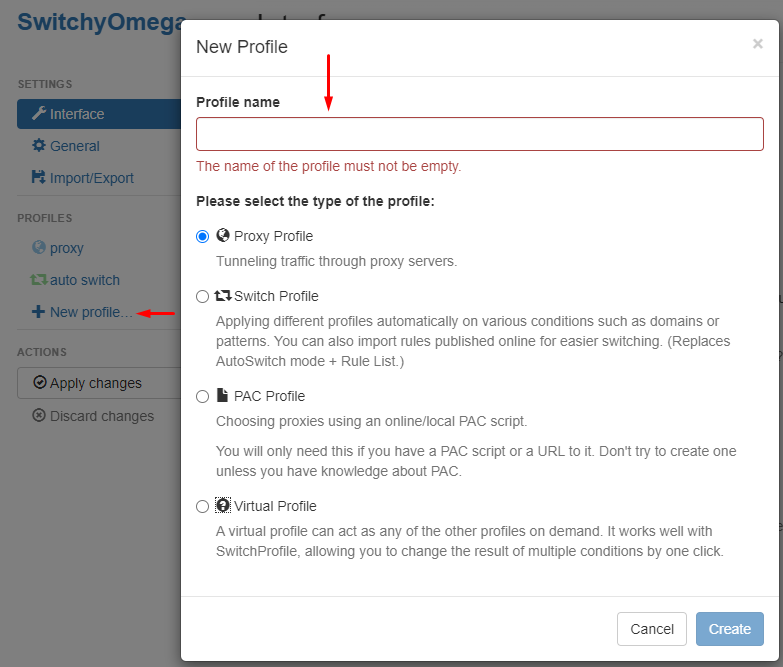
O novo perfil será exibido no painel à esquerda e permitirá que você configure um proxy separado, dando-lhe a capacidade de alternar entre perfis com diferentes endereços IP no futuro.
Outra funcionalidade interessante é a "comutação automática", que permite selecionar condições e regras específicas para a comutação entre perfis. Por exemplo, um utilizador pode definir uma regra para selecionar automaticamente o perfil de proxy adequado quando visita um determinado domínio ou utiliza um protocolo específico. As regras são definidas pela configuração das seguintes condições:
Além disso, neste separador, é possível carregar uma lista existente de condições ou regras publicadas por outros utilizadores.

O Proxy SwitchyOmega é a extensão mais versátil que possui a funcionalidade padrão adequada para a configuração simples do servidor proxy para contornar vários bloqueios, bem como opções adicionais que podem ser úteis para fins específicos.

Esta ferramenta permite-lhe configurar e trabalhar com um único proxy, bem como carregar uma lista de servidores, permitindo-lhe alternar entre eles. Isso pode ser útil para multi-contas e outros fins que exigem ter diferentes geolocalizações e a capacidade de alterar os endereços IP.
A extensão oferece funcionalidades que facilitam o gerenciamento fácil de servidores proxy, como ativar e desativar um servidor proxy usando teclas de atalho e importar rapidamente listas de proxy.
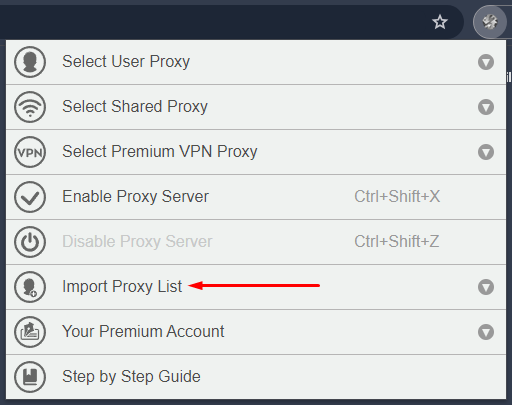
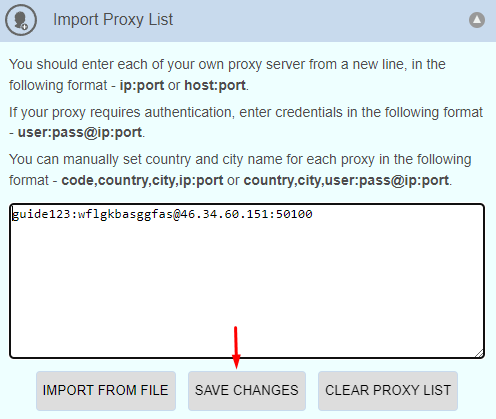
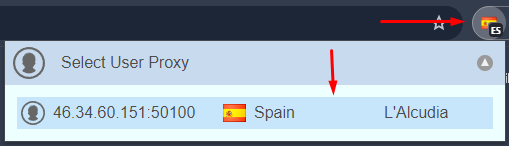
Isso conclui a configuração de um proxy. Em seguida, mostraremos como importar uma lista de proxy e alternar entre eles:
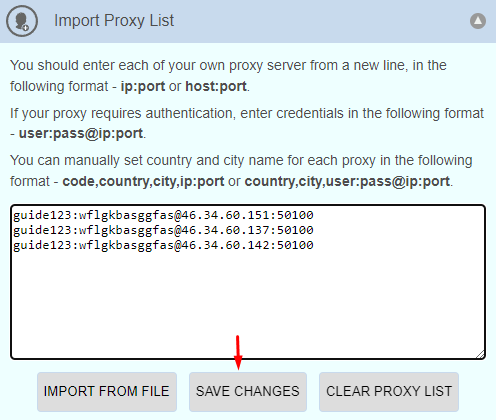
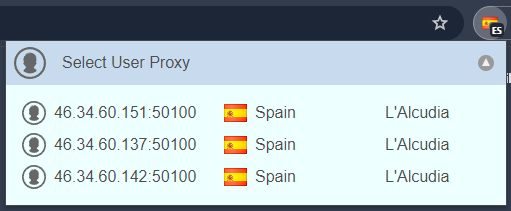
O Best Proxy Switcher permite gerenciar vários proxies e alternar instantaneamente entre eles, aumentando significativamente a segurança das contas de usuário em qualquer campo de atividade.
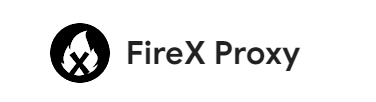
A extensão permite-lhe adicionar servidores proxy e alternar entre eles conforme necessário. O FireX Proxy apresenta uma interface simples e um conjunto de funções básicas para configurar e gerir diferentes endereços IP. A extensão oferece a possibilidade de adicionar uma lista de sites de exceção, e os proxies serão automaticamente desactivados quando um utilizador visitar os recursos especificados. Além disso, a aplicação permite-lhe filtrar a partir de toda a lista de proxies apenas os endereços IP de países específicos ou proxies com um protocolo específico.
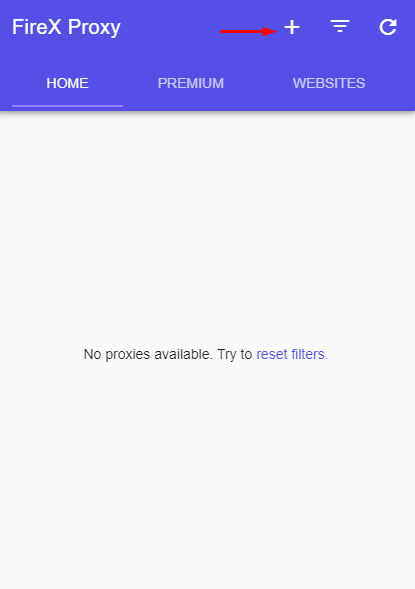
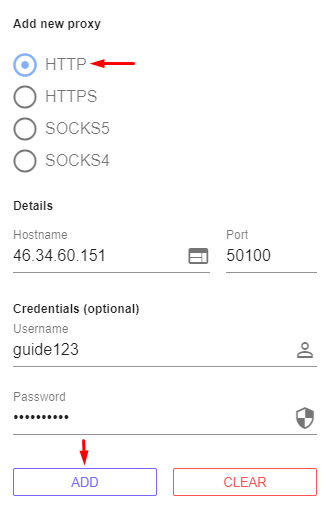
A configuração do proxy está concluída. Em seguida, mostraremos outro recurso da extensão: a capacidade de adicionar um nome de domínio à lista negra para que o proxy não funcione em sites especificados. Siga as instruções abaixo:
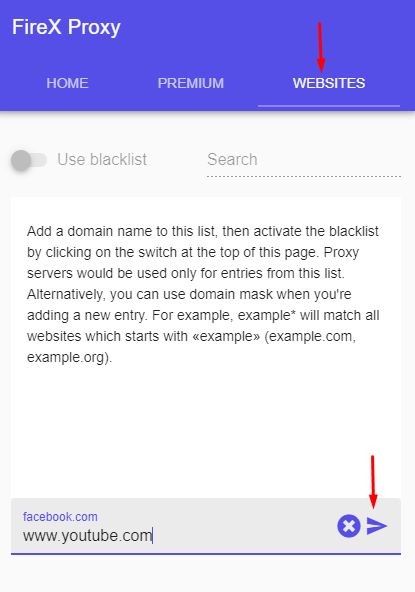
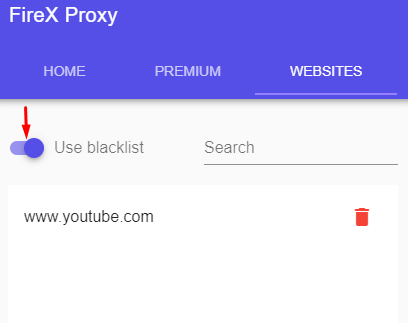
Neste ponto, esta é toda a funcionalidade para configurar proxies que a extensão FireX Proxy pode oferecer, mas pode ser suficiente para executar tarefas simples.
Assim, na loja de complementos do Google Chrome, é possível encontrar extensões para gerenciar proxies para fins específicos e plugins básicos para contornar bloqueios simples. Abaixo, para maior clareza, será apresentada uma tabela mostrando as vantagens e desvantagens de cada extensão analisada acima.
| Extensão | Vantagens | Desvantagens |
|---|---|---|
|
BP Proxy Switcher |
|
|
|
Proxy Helper |
|
|
|
Proxy Switcher and Manager |
|
|
|
Proxybonanza Proxy Manager |
|
|
|
Proxy Switchy Omega |
|
|
|
Best Proxy Switcher |
|
|
|
FireX Proxy |
|
|
Em conclusão, é importante notar que o mercado oferece atualmente uma vasta gama de ferramentas diversas para gerir servidores proxy. Algumas destas ferramentas oferecem funcionalidades únicas que podem ser particularmente úteis para tarefas como analisar ou gerir múltiplas contas, por exemplo, BP Proxy Switcher, Proxy Switcher and Manager, Best Proxy Switcher, Proxy SwitchyOmega, ou Proxybonanza Proxy Manager. Outros são concebidos para tarefas mais simples que apenas requerem alterações de endereço IP, como o FireX Proxy ou o Proxy Helper. Este artigo compilou as melhores extensões para o Google Chrome e, com as informações fornecidas acima, os usuários poderão escolher a ferramenta certa para suas necessidades e projetos.
Comentários: 0